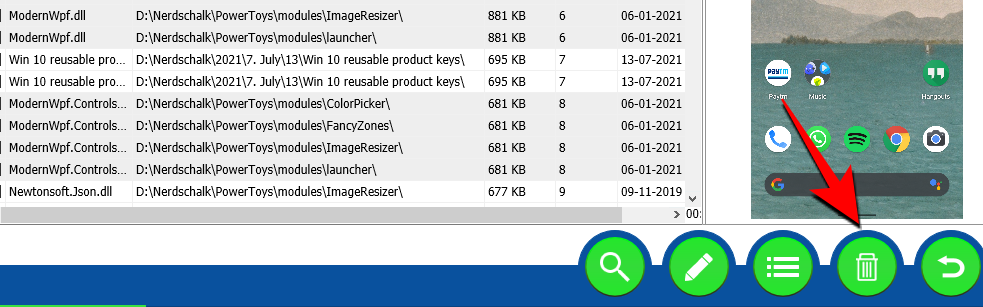O Windows 11 agora está oficialmente disponível como uma atualização gratuita para todos os sistemas que atendem aos requisitos de hardware. Mas já passou bem do dia 5 de outubro e você ainda não recebeu a atualização oficial. Por que isso acontece e o que você pode fazer para obter o Windows 11 agora? Aqui está tudo o que você precisa saber.
Conteúdo
Onde está a atualização oficial para o Windows 11?
Embora o Windows 11 tenha sido lançado em 5 de outubro, muitas pessoas estão esperando com a respiração suspensa, mas sem sucesso. Isso ocorre porque a Microsoft deseja lançar a atualização de maneira escalonada, semelhante a como era feito com os recursos do Windows no passado.
Além de gerar receita adicional de OEMs como Dell e HP que licenciam o sistema operacional Windows, o lançamento em fases também garantirá que quaisquer problemas detectados possam ser corrigidos antes que a maioria dos usuários obtenha a atualização. A espera não é tão longa. A Microsoft espera que todo o Windows 10 compatível tenha a atualização do Windows 11 até o verão de '22.
Como corrigir a atualização do Windows 11 não exibida (7 métodos)
Dito isso, você pode querer manter todos os canais abertos na chance de que a atualização seja realmente lançada em seu PC. Portanto, se você descobrir que a atualização do Windows 11 não está sendo exibida e não pode atualizar oficialmente o seu PC, aqui estão algumas coisas que você deve verificar para permitir que a atualização seja realizada.
Fix # 01: Verifique se o seu PC atende aos requisitos do sistema

Em primeiro lugar, verifique se o seu PC realmente atende aos requisitos do sistema para executar o Windows 11 . A Microsoft não enviará a atualização a menos que as especificações de hardware sejam atendidas. Embora seja possível para os usuários contornar isso e instalar o Windows 11, mesmo que o hardware do sistema não seja adequado, geralmente não é recomendado.
Correção nº 02: certifique-se de que a atualização do Windows esteja funcionando
Também é possível que você tenha pausado as atualizações do Windows no passado e se esquecido disso, ou que o recurso tenha sido desabilitado por um aplicativo ou bug. Para verificar se é esse o caso, pressione Win + Ipara abrir as Configurações. Clique em Atualizar e Segurança .

Se suas atualizações estiverem pausadas, clique em Retomar atualizações .

Fix # 03: reinicie seu PC

Às vezes, arquivos temporários corrompidos podem prejudicar as atualizações do Windows, e a maneira mais rápida de consertar isso é reiniciar o PC. É uma solução simples e fácil, que não leva tempo para ser executada. Portanto, certifique-se de dar uma reinicialização suave e verificar se há atualizações disponíveis. Para reiniciar o PC, pressione a tecla Windows + X, clique em “Desligar ou desconectar” e em Reiniciar.
Correção nº 04: solucionar problemas do Windows Update
O Windows tem seu próprio solucionador de problemas integrado para diagnosticar problemas e oferecer soluções. Em muitos casos, o solucionador de problemas do Windows Update descobrirá o que está impedindo as atualizações de serem instaladas e recomendará soluções. Veja como executá-lo:
Pressione Win + Ipara abrir o aplicativo Configurações. Em seguida, clique em Atualizar e Segurança na parte inferior.

Clique em Solução de problemas à esquerda.

Clique em Solucionadores de problemas adicionais .

Clique em Windows Update .

Em seguida, clique em Executar o solucionador de problemas .

O solucionador de problemas começará a procurar problemas e oferecerá possíveis soluções se algum deles for encontrado.

Correção # 05: Atualizar com o Assistente de Instalação do Windows 11
As correções acima garantirão que todos os canais disponíveis estejam abertos e receptivos às atualizações do Windows 11 sempre que elas chegarem. Mas se você deseja obter o Windows 11 agora, estes últimos métodos o ajudarão a obtê-lo.
O lançamento do Windows 11 significa que agora você pode encontrar o Assistente de Instalação oficial do Windows 11 no site da Microsoft. Instalar o Windows 11 com este assistente é uma brisa. Cobrimos o guia passo a passo para isso - portanto, verifique-o abaixo para saber exatamente o que fazer.
Relacionado: Como usar o assistente de instalação do Windows 11 para atualizar do Windows 10
Correção nº 06: execute a atualização local com a ferramenta de criação de mídia do Windows 11
Se você ainda não recebeu a atualização do Windows 11, também pode realizar uma atualização local usando a mídia de instalação do Windows 11. Você precisará de uma unidade flash USB vazia (pelo menos 8 GB) para essa finalidade.
Download : mídia de instalação do Windows 11
Na página do link acima, clique em Baixar agora em “Criar mídia de instalação do Windows 11”.

Conecte sua unidade USB e execute a ferramenta de criação de mídia baixada. Clique em Aceitar .

Clique em Avançar .

Com a opção “unidade flash USB” selecionada, clique em Avançar .

Na lista de “Unidades removíveis”, selecione sua unidade USB e clique em Avançar .

A configuração levará algum tempo para baixar e instalar a atualização do Windows 11.

Assim que o processo for concluído, seu dispositivo USB estará pronto para servir você (ou qualquer outro PC compatível em que seja usado) com o Windows 11. Você pode fazer isso inicializando com o USB e seguindo as instruções na tela. Ou você pode entrar em sua unidade USB (por meio do File Explorer) e executar setup.exe .

Isso abrirá a janela Windows 11 Setup. Siga as instruções na tela para atualizar para o Windows 11.
Correção nº 07: espere a Microsoft lançar a atualização do Windows 11 em seu PC
Se a atualização do Windows 11 ainda não está disponível para o seu PC e você não deseja atualizar manualmente, a única coisa que você pode fazer é esperar. A Microsoft está implementando a atualização do Windows 11 lentamente para todos os PCs que atendam aos requisitos de sistema para ela. Você pode esperar que ele esteja disponível para o seu PC em meados de 2022.
Como instalar o Windows 11 sem uma notificação de atualização em um PC compatível
Bem, tente as correções acima. Isso deve te ajudar. Particularmente, Fix # 5. É fácil.
Caso contrário , baixe o arquivo ISO do Windows 11 e instale- o imediatamente.
O Windows 11 não suporta meu PC ou CPU?
Bem, se as correções fornecidas acima não funcionarem, talvez seu PC não seja compatível com o Windows 11.
baixe o aplicativo Windows 11 PC Health Check aqui . O download começará automaticamente, mas se não iniciar, clique no botão Download no canto superior esquerdo.

Clique duas vezes no arquivo baixado para executar o aplicativo PC Health Check em seu PC.
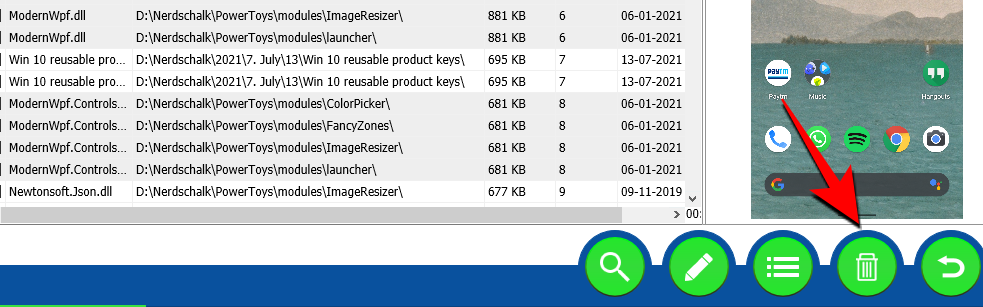
Clique no botão “Verificar agora”.

Se o seu PC for compatível com Windows 11, você verá esta tela:

Se o seu PC atender aos requisitos, use o Assistente de Instalação do Windows 11 novamente. Deve funcionar.
No entanto, se o seu PC NÃO for compatível com o Windows 11, você verá esta tela:

Nesse caso, consulte a correção para instalar o Windows 11 em um PC sem suporte logo abaixo.
Como instalar o Windows 11 em um PC sem suporte
Estranhamente uniforme, sim. E com bastante facilidade. Verifique o link abaixo.
Uma maneira fácil de instalar o Windows 11 em hardware não compatível é desabilitar a verificação de TPM e inicialização segura.
Você pode fazer isso abrindo o Editor do Registro e acessando este endereço:
HKEY_LOCAL_MACHINE \ SYSTEM \ Setup \ MoSetup
Aqui, crie um novo valor DWORD (32 bits) chamado AllowUpgradesWithUnsupportedTPMOrCPU. Agora, clique duas vezes no novo valor para editá-lo e substitua os dados do valor de 0 a 1 e clique em OK para salvá-lo.

Agora, instale o Windows 11 usando o Assistente de Instalação do Windows 11 . Caso contrário, você também pode usar o arquivo ISO do Windows 11 .
O método acima é realmente o melhor, como até a própria Microsoft o sugeriu . No entanto, se você tem medo de editar um arquivo de registro, ajuste o arquivo ISO do Windows 11 para desabilitá-lo da verificação dos requisitos de inicialização segura e TPM e instalar a atualização do Windows 11 imediatamente.
Tudo o que você precisa fazer é instalar o Windows 11 usando o arquivo ISO fornecido pela Microsoft, mas removendo o appraiserres.dll primeiro de dentro dele.
Veja o link abaixo.
Relacionado: Instale o Windows 11 em um PC não compatível sem TPM e inicialização segura
perguntas frequentes
Tem havido alguma confusão sobre o motivo pelo qual os usuários não têm recebido a atualização do Windows 11, especialmente agora que ela foi lançada oficialmente. Aqui, respondemos a algumas perguntas frequentes para ajudá-los.
Qual é a versão mais recente do Windows 11?
Em 8 de outubro de 2021, a versão mais recente do Windows 11 é 10.0.22000. Para aqueles que fazem parte do programa Windows Insider, a versão mais recente do Windows 11 é o Preview Build 22471.
Você pode instalar o Windows 11 agora?
Sim, você pode instalar o Windows 11 agora. Se você não recebeu a atualização, pode prosseguir com uma atualização in-loco usando o Assistente de Instalação do Windows 11 ou a ferramenta de Criação de Mídia (consulte as correções 5 e 6 em nosso guia acima).
Por que as atualizações do Windows não estão aparecendo?
Pode haver alguns motivos principais pelos quais as atualizações do Windows podem não estar aparecendo. Ou, as atualizações do Windows estão bloqueadas de alguma forma e precisarão ser reativadas (verifique as correções # 1-4) ou a atualização do Windows 11 não foi lançada para você. Em ambos os casos, você pode aplicar as correções fornecidas em nosso guia acima e ser atualizado para o Windows 11 hoje.
Esperamos que você tenha conseguido obter a próxima geração do Windows em seu PC com a ajuda deste guia.